Bland de många chattappar som finns idag har iMessage på en iOS-enhet behållit sitt värde eftersom användarna förlitar sig på sin integritet och säkerhet. Ibland har Apple introducerat nya funktioner till sin populära iMessage. Gruppchattanvändare har emellertid enhälligt bett om att skapa en omröstningsfunktion i iMessage. Förhoppningsvis kommer Apple att introducera den här funktionen i iOS 13. Fram till det blir verklighet kan du använda en tredjepartsapp för att skapa en omröstning i iMessage-gruppchatt.
Att göra en omröstning i iMessage gruppchatt är extremt enkelt. Du måste använda en tredjepartsapp från iMessage App Store. När en grupp skapas på iMessage diskuterar medlemmar många saker: planera en film eller middag, datum för en produktlansering, åsikt för en ny frisyr och andra saker. Från allvarliga till inte så allvarliga saker kan du be folk att rösta genom att skapa en omröstning i iMessage på din iPhone eller iPad med iOS 14.
Obs! Eftersom omröstningsappen fungerar i en gruppchatt måste du först skapa en grupp på din iPhone eller iPad. För detta ändamål har vi skapat en nybörjarguide för användning av iMessage-grupper på iPhone och iPad. När du har skapat en iMessage-grupp, följ den här metoden för att skapa en omröstning.
Hur man skapar en omröstning i iMessage Group Chat
- För det första måste du ladda ner Polls-appen i din iMessage App Store.
Nedladdning av en app i iMessage App Store kräver en annan process än att ladda ner en app i iPhone App Store. Tryck på gruppnamnet i iMessage → Tryck på ikonen App Store från listan med ikoner längst ner → Tryck på Sök-ikonen → Hitta omröstningar → Ladda ner.
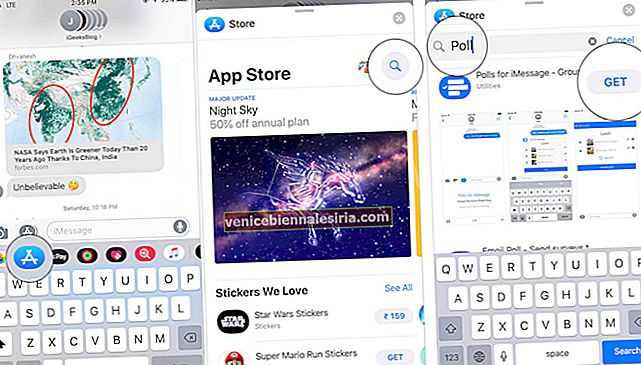
- Starta appen Meddelanden och tryck på namnet på en iMessage-grupp du har skapat.
- Öppna nu omröstningsappen från listan med ikoner längst ner.
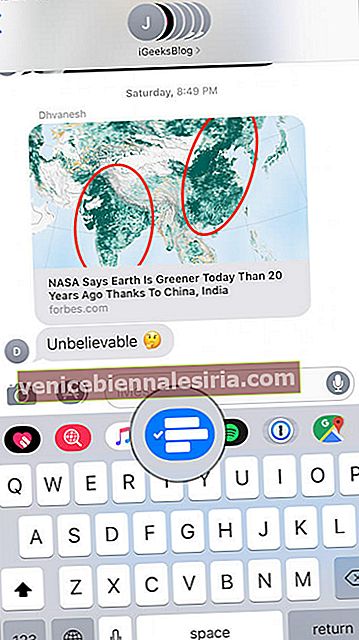
Hälften av enhetens skärm upptas av gränssnittet för Polls-appen.
- Knacka eller svep uppåt på den nedre halvan av enheten.
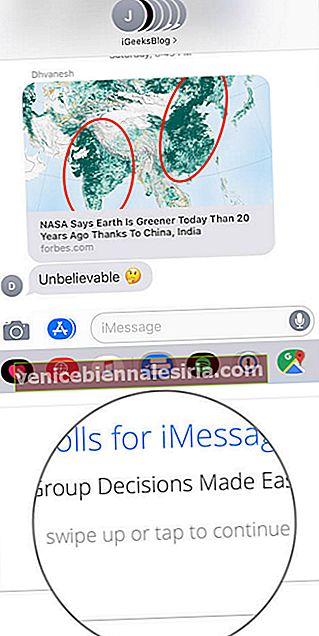
- Ge en lämplig omröstningstitel.
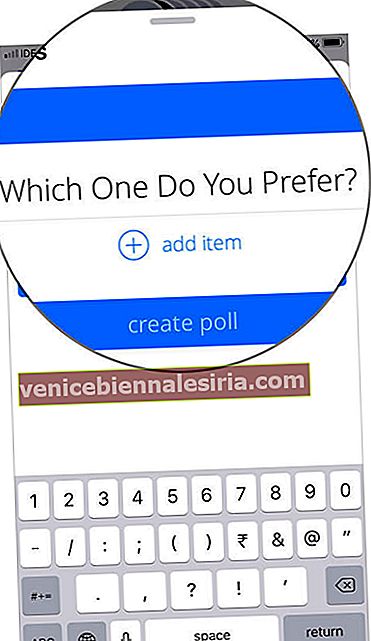
- Klicka på (+) lägg till ett objekt för att lägga till alternativ för omröstningen och tryck sedan på lägg till i omröstningen. Tryck igen på (+) lägg till objekt för att inkludera alternativ och tryck på lägg till i omröstningen.
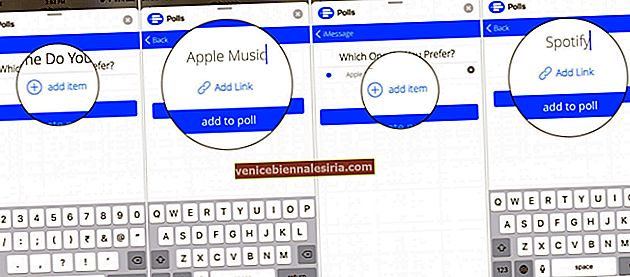
- När objekt har lagts till trycker du på knappen Skapa omröstning .

Din omröstning är redo att delas. Innan du trycker på Skicka-knappen kan du lägga till en kommentar till omröstningen.

Slutligen knackar du på Skicka för att dela den här enkäten i din iMessage-gruppchatt.

Observera att personen / erna som du har skickat omröstningen måste ladda ner den här appen på sin iPhone eller iPad. Först efter nedladdning av Polls-appen kan de registrera sin röst.
Det är allt!
Din röst ...
Det finns andra tredjeparts enkäter som skapar appar för iMessage. Du kan använda omröstningar av Ingolf Koch och TinyPoll av Josh Pyles. Det är obligatoriskt för alla gruppmedlemmar att ladda ner tredjepartsundersökningsapparna på sina iOS-enheter för att skapa och delta i omröstningen.
Relaterade inlägg:
- Så här inaktiverar du iMessages-meddelanden från okända avsändare på iPhone
- Så här ställer du in, aktiverar och använder iMessage på iPhone och iPad
- iMessage väntar på aktivering: Så här åtgärdar du problemet på iPhone eller iPad
- Bästa iMessage-tips och tricks för iPhone
Har du skapat någon omröstning på din iPhone? Dela din feedback med oss i kommentarsektionen.
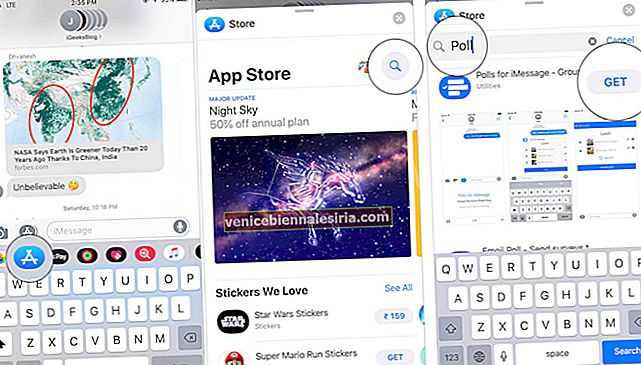
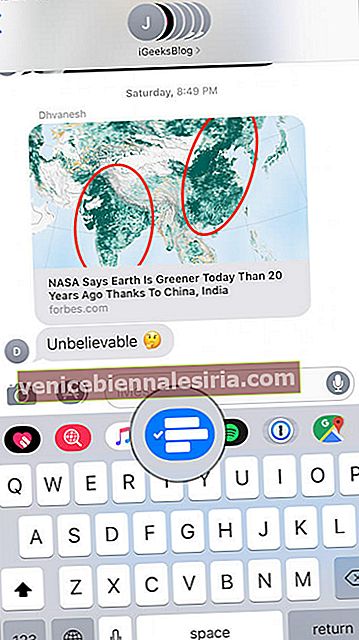
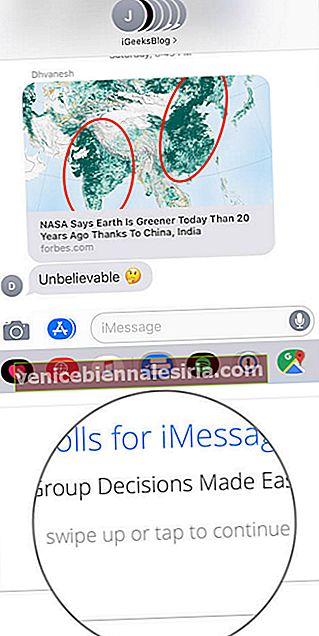
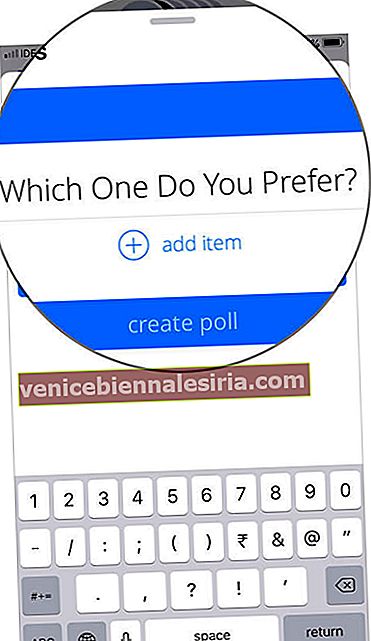
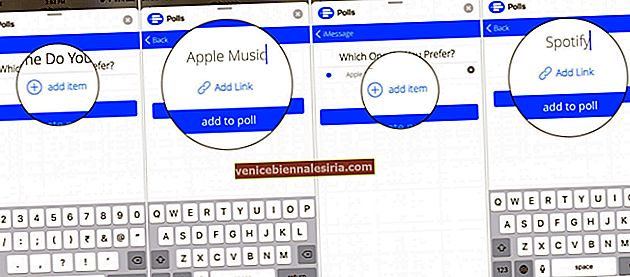









![Bästa iPhone SE billaddare [2021 Edition]](https://pic.venicebiennalesiria.com/wp-content/uploads/blog/1186/CNDSUSN9YSpic.jpg)